vue.js点击编辑class
- php中世界最好的语言原创
- 2018-06-11 14:49:171829浏览
这次给大家带来vue.js点击编辑class,vue.js点击编辑class的注意事项有哪些,下面就是实战案例,一起来看一下。
最近使用vue需要实现一个点餐选择商品规格的页面,需要通过vue动态的给被点击的元素添加class名字,使其变色,其他的删除class。如图:
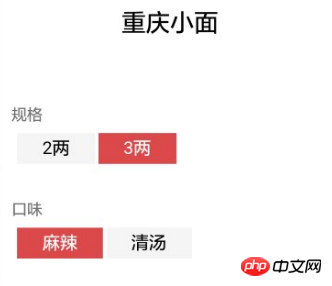
开始在网上找了许多办法发现不是太好用,最后找到一个发现还是不错的,记录一下
html:
<p class="weui-mask" id="guige">
<p class="guigeBox">
<p class="guigeTitle">{{guigeName}}</p>
<p class="guigeP guigeP01">规格</p>
<p class="indexGuiGe">
<span v-for="value,index in guigeList" v-on:click="guige(index)" v-bind:class="{on:index==guigeSpan}">{{value.guige_name}}</span>
</p>
<p class="guigeP">口味</p>
<p class="indexKouwie">
<span v-for="value,index in kouweiList" v-on:click="kouwei(index)" v-bind:class="{on:index==kouweiSpan}">{{value.guige_name}}</span>
</p>
</p>
</p>
script:
var guige=new Vue({
el: '#guige',
data:{
guigeSpan:"-1", //控制点亮状态 -1为默认不点亮
kouweiSpan:"-1", //控制点亮状态
},
methods:{
guige:function(index){ //当点击时候点亮,同级的span标签删除Class
this.guigeSpan = index;
},
kouwei:function(index){
this.kouweiSpan = index;
},
}
})
相信看了本文案例你已经掌握了方法,更多精彩请关注php中文网其它相关文章!
推荐阅读:
以上是vue.js点击编辑class的详细内容。更多信息请关注PHP中文网其他相关文章!
声明:
本文内容由网友自发贡献,版权归原作者所有,本站不承担相应法律责任。如您发现有涉嫌抄袭侵权的内容,请联系admin@php.cn

